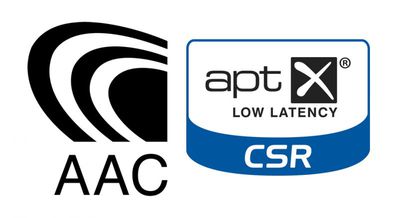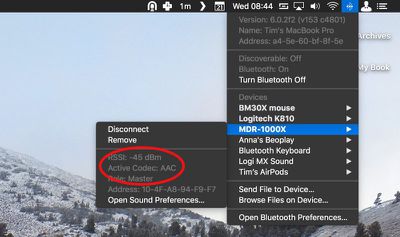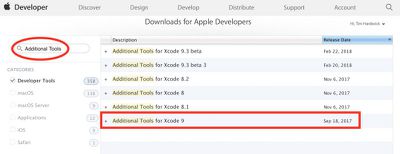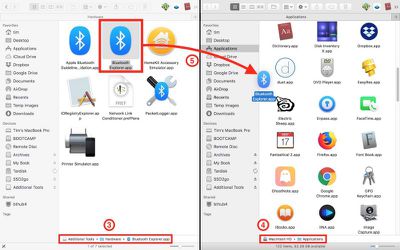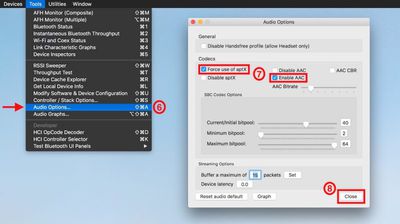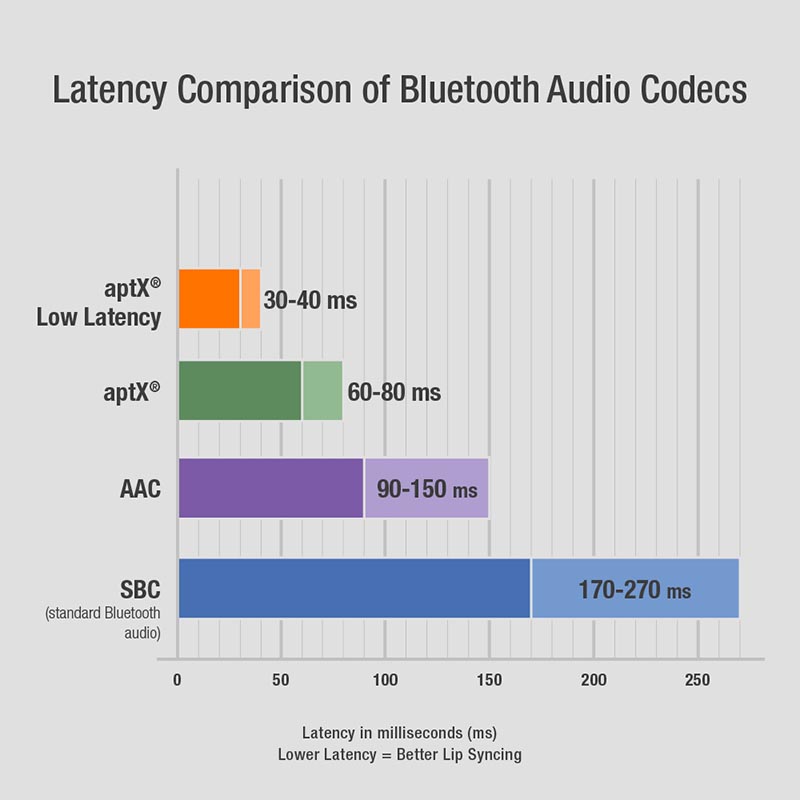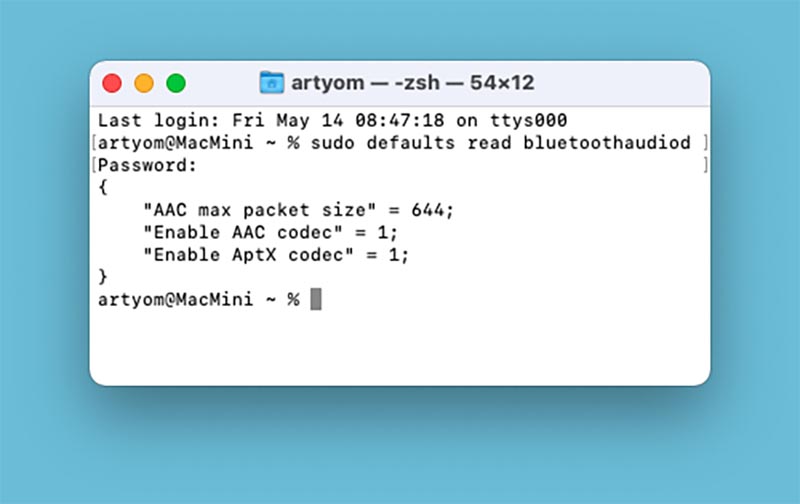- Bluetooth aptx mac os
- Включаем кодеки aptX и AAC для Bluetooth-наушников на Mac
- Как заставить macOS использовать кодеки aptX или AAC для наушников Bluetooth
- Что такое кодек Bluetooth?
- Как проверить, какой кодек используется
- Как заставить aptX или AAC
- How to Enable the Optimal Audio Codec for Your Bluetooth Headphones in macOS
- How to Identify Which Bluetooth Codec is Active
- How to Force-Enable aptX and AAC Codecs in macOS
- Terminal commands for enabling AAC and aptX Codecs
- Как включить кодеки AAC и aptX для Bluetooth на Mac
- Как активировать кодеки в macOS
- Как активировать Bluetooth-кодек AptX в Mac?
Bluetooth aptx mac os
Будь в курсе последних новостей из мира гаджетов и технологий
Включаем кодеки aptX и AAC для Bluetooth-наушников на Mac
Беспроводные гарнитуры и наушники от сторонних производителей на Mac по умолчанию используют самый простой и распространенный кодек SBC. Есть в нём один существенный недостаток для современных устройств — он сильно ограничивает качество звука. Тем не менее на компьютерах Apple есть способ активации кодеков aptX и AAC для совместимых наушников.
- Откройте «Терминал». Не забудьте подписаться на канал нашего техноблога в Telegram https://t.me/appdatemedia .
- Для активации aptX введите следующую команду:
sudo defaults write bluetoothaudiod «Enable AptX codec» -bool true - Для включения AAC введите:
sudo defaults write bluetoothaudiod «Enable AAC codec» -bool true - Эти действия нужно будет подтвердить вводом пароля администратора.
- Для проверки активации кодеков можно ввести команду:
sudo defaults read bluetoothaudiod - После этих действий нужно переподключить совместимую гарнитуру к вашему Mac и она начнет использовать активированный кодек.
- sudo defaults write bluetoothaudiod «Enable AAC codec» -bool false
- sudo defaults write bluetoothaudiod «Enable AptX codec» -bool false
Как заставить macOS использовать кодеки aptX или AAC для наушников Bluetooth
Кодек Bluetooth, используемый в наушниках, значительно влияет на качество звука. К сожалению, macOS иногда использует кодек SBC низкого уровня вместо превосходных кодеков aptX или AAC. Вот как заставить macOS использовать один из них.
Что такое кодек Bluetooth?
Слово «кодек» означает «кодер-декодер», что и делает кодек. В этом случае кодек используется для сжатия аудиофайла на одном конце (код) и распаковки его на другом (декодирование). Это позволяет быстро передавать файл. Некоторые кодеки лучше, чем другие, сжимают звук без снижения его качества, поэтому выбор правильного кодека крайне важен.
SBC — это кодек, который иногда используется по умолчанию в macOS, тогда как aptX и AAC обеспечивают лучшее качество звука. Все три кодека сжимают звук перед отправкой на наушники, но aptX и AAC делают это без существенного влияния на общее качество звука. SBC был разработан для обеспечения эффективности и обеспечения совместимости, а не для обеспечения наилучшего качества звука. Задержка также учитывается в SBC, и при просмотре видеоконтента заметно задержка звука. Ни aptX, ни AAC не демонстрируют такого поведения.
Если вы хотите узнать больше о том, как работают aptX и AAC, у нас есть хороший учебник по этой теме .
Короче говоря, aptX обещает «CD-подобный» звук, чего SBC не может предложить. Аналогичным образом, улучшенные алгоритмы сжатия AAC обеспечивают лучшее качество звука, несмотря на более низкую максимальную скорость передачи данных 250 Кбит / с по сравнению с 328 Кбит / с SBC. Однако кодек aptX превосходит оба при скорости 352 кбит / с.
К сожалению, не все наушники Bluetooth поддерживают aptX или AAC, хотя большинство последних моделей поддерживают. Если вы заставляете свой Mac использовать любой кодек, но наушники не поддерживают их, не беспокойтесь — вместо этого он автоматически переключится на SBC.
Как проверить, какой кодек используется
Чтобы узнать, какой кодек используется, подключите наушники Bluetooth к компьютеру Mac и воспроизведите звук. Удерживая нажатой клавишу «Option», щелкните значок «Bluetooth» в строке меню.
Выделите наушники и обратите внимание на активный кодек.
Это кодек, который используется в настоящее время. Вы в порядке, если это aptX или AAC; в противном случае читайте дальше.
Как заставить aptX или AAC
Загрузите Дополнительные инструменты для Xcode с сайта Apple Developer. Для этого вам нужно создать бесплатную учетную запись Apple Developer. После загрузки дважды щелкните файл DMG «Дополнительные инструменты», чтобы смонтировать его.
Дважды щелкните «Дополнительные инструменты» на рабочем столе.
Дважды щелкните папку «Оборудование».
Перетащите «Bluetooth Explorer.app» в папку «Приложения».
Дважды щелкните приложение «Bluetooth Explorer» и выберите «Инструменты> Параметры звука» в строке меню.
Установите флажки «Принудительное использование aptX» и «Включить AAC». Убедитесь, что флажки «Отключить AAC» и «Отключить aptX» сняты. (Да, по какой-то причине приложение позволит вам установить флажки «включить» и «отключить».)
Нажмите кнопку «Закрыть», чтобы сохранить изменения.
Отключите и снова подключите наушники, а затем убедитесь, что они используют кодеки aptX или AAC, как описано ранее. Если они есть, вы должны заметить улучшение качества звука. Если нет, возможно, пришло время побаловать себя новыми наушниками .
How to Enable the Optimal Audio Codec for Your Bluetooth Headphones in macOS
How good your digital music sounds often comes down to which file format it’s encoded in. Be that as it may, every Mac audio setup is only as strong as it’s weakest link, and if your Bluetooth connection isn’t up to scratch, even the best BT headphones will fail to deliver a decent wireless listening experience.
By design, all Bluetooth devices support the low-power SBC audio compression codec as standard. Fortunately, modern Macs also support AAC (Apple’s preferred iTunes codec) and aptX, which Android devices often use. These two codecs offer higher quality audio and generally lower latency than SBC, which is why most third-party wireless headphones on the market support one or the other, and sometimes both.
Yet for whatever reason, despite their AAC/aptX support, some headphones fall back to the bog-standard SBC codec when connected to a Mac. This can lead to a particularly underwhelming audio experience, not to mention latency-related sync issues, which will be a distinct concern if you use your headphones while gaming or watching movies.
Thankfully, it’s possible to force macOS to connect to your headphones using one of the two superior codecs. In this article, we’ll show you how to do so using Apple’s Bluetooth Explorer utility. (And if you’re comfortable opening a Terminal window, we’ve included a couple of commands at the end that do the same thing.)
But first, it’s worth checking which codecs your brand of headphones actually supports: Look for codec logos on the box, and make sure to check for references to codecs in the manual and any accompanying/online spec sheets.
Once you’ve established that your headphones support aptX and/or AAC, you’ll want to identify which codec is being activated when you connect the headphones to your Mac. Follow these steps to find out.
How to Identify Which Bluetooth Codec is Active
If your headphones are using AAC or aptX, you don’t need to do anything. Without going into the technical details, both standards provide relatively stable wireless connections and – as far as Bluetooth goes – comparably decent sound quality. However, if the codec shown is SBC, you’ll probably want to change it. Here’s how.
How to Force-Enable aptX and AAC Codecs in macOS
- Open a web browser, navigate to Apple’s developer downloads page, and download Additional Tools for Xcode 9 [Direct Link] which contains Apple’s Bluetooth Explorer utility. Note that to access the page you’ll need to register for a free Apple developer account if you don’t already have one. Alternatively, use Google to find the Bluetooth Explorer utility hosted elsewhere and skip to step 5, but if you’re not downloading from Apple, be sure to screen the file for malware.
Open your Mac’s Applications folder in another Finder window or tab.
In the Codecs section, tick the checkboxes alongside Enable AAC and/or Force use of aptX (depending on your issue). Make sure Disable AAC and Disable aptX are left unchecked.
When your Mac reboots, you can confirm that the codec change has been applied by following the first series of steps in this article.
Terminal commands for enabling AAC and aptX Codecs
To enable aptX, input the following command, press Enter, and type your user password if prompted:
sudo defaults write bluetoothaudiod «Enable AptX codec» -bool true
Alternatively, to enable AAC, input the following and press Enter:
sudo defaults write bluetoothaudiod «Enable AAC codec» -bool true
To disable either codec via Terminal, simply replace -bool true with -bool false at the end of the command.
Как включить кодеки AAC и aptX для Bluetooth на Mac
В закладки
Многие владельцы Mac используют с компьютерами беспроводные наушники и гарнитуры. Для разговоров по FaceTime или Zoom-конференций качество звука сгодится, а вот при прослушивании музыки не всегда раскрывается потенциал гарнитуры.
Изначально компьютеры Apple используют самый простой и распространенный кодек SBC, который ограничивает качество звука. При наличии совместимых наушников лучше использовать продвинутые кодеки AAC и aptX. Сейчас расскажем, как их активировать на любом Mac.
📌 Спасибо re:Store за полезную информацию. 👌
Как активировать кодеки в macOS
1. Запустите приложение Терминал через Spotlight или Launchpad.
2. Введите такую команду для активации кодека AAC:
sudo defaults write bluetoothaudiod «Enable AAC codec» -bool true
3. Для активации кодека aptX введите команду:
sudo defaults write bluetoothaudiod «Enable AptX codec» -bool true
4. Подтвердите действие вводом пароля разблокировки Mac.
5. Для проверки успешной активации введите команду:
sudo defaults read bluetoothaudiod
Теперь можете переподключить совместимую гарнитуру к Mac, чтобы активировать новый кодек.
Вернуть прежнее значение параметров можно такими командами в терминале:
sudo defaults write bluetoothaudiod «Enable AAC codec» -bool false
sudo defaults write bluetoothaudiod «Enable AptX codec» -bool false
Использование более мощных кодеков на поддерживаемых Bluetooth-наушниках не только улучшит качество звука, но и сократит задержку. Включить aptX и AAC можно на любом современном компьютере Apple, даже на новых устройствах с чипом M1.
В закладки
Как активировать Bluetooth-кодек AptX в Mac?
Недавно, купив наушники Bluetooth, обнаружил, что качество звука находится на очень низком уровне. Решил, что дело в самих наушниках, однако, на смартфоне они играли вполне сносно.
Для улучшения звука я установил в систему эквалайзер Boom 2, с помощью, которого смог поднять звук до более приемлемого качества. Но всё равно чего-то недоставало. Дело в том, что в системе Мак по умолчанию для Bluetooth установлен кодек SBC, который не славится хорошим качеством звука. Но порывшись в интернете, я нашёл статью, в которой говорилось о том, как можно поменять кодек на более совершенный.
Во-первых, необходимо скачать с сайта разработчиков Apple утилиту Additional Tools for Xcode. Из данного пакета необходимо вытащить программу Bluetooth Explorer и поместить ее в папку с программами. Чтобы узнать какой работает кодек, необходимо с помощью клавиши Alt нажать на значок Bluetooth на верхней панели. В настройках Bluetooth Explorer меняем наш стоковый кодек SBC на AptX или AptX HD. Но самое главное — это то, что ваши наушники должны поддерживать данный кодек, если таковой поддержки не будет, то кодек останется SBC. Это был первый способ. Теперь поговорим о терминале.
Для того, чтобы проверить какой кодек работает, необходимо выполнить следующую команду:
$sudo defaults read bluetoothaudiod
Если в результате выполнения данной команды будет выведена ошибка, то это значит, что по умолчанию у вас работает кодек SBC.
Чтобы включить кодек AptX необходимо выполнить следующую команду:
$ $sudo defaults write bluetoothaudiod «Enable AptX codec» -bool true
В том случае, если необходимо выключить данный кодек, потребуется заменить «true» на «false». Далее проверяем запустился наш кодек или нет: выполняем первоначальную команду и вместо ошибки появляется следующая надпись:
Это говорит о том, что кодек AptX начал свою работу. Если бы вместо единицы стоял 0, то это говорило бы о том, что данный кодек отключен.
Существует несколько кодеков для воспроизведения звука через Bluetooth под Mac, все они отличаются между собой не только битрейтом, но и качеством звука, перечислим их:
- Кодек AAC имеет битрейт 250 kbps;
- Стоковый кодек SBC имеет битрейт 328 kbps;
- Кодек AptX имеет битрейт 352 kbps;
- Кодек AptX HD имеет битрейт 576 kbps;
- Кодек LDAC имеет самый большой битрейт, который составляет 990 kbps.